Cómo recuperar fotos borradas de Sony XPERIA Z
El otro día estaba en mi reunión familiar de acción de gracias y a la izquierda mi Desbloqueo Sony XPERIA Z en la mesa de la sala de estar. Cuando volví, mi 5 años viejo primo travieso estaba jugando con él y accidentalmente borra algunas fotos personales. ¿Si sólo hay una manera de recuperar mis fotos eliminadas?
Hay una última oportunidad de conseguir tus fotos hacia atrás, pero sólo funcionará si no sobreescribas su smartphone memoria o tarjeta SD. Gracias a Dr.Fone for Android(Android Data Recovery) por Wondershare, usted puede simplemente y con eficacia recuperar nuevamente todas tus instantáneas preciosas en un chasquido de un dedo.
Todo lo que necesitas hacer es conectar tu Sony XPERIA Z a su ordenador, lanzar el Dr.Fone fácil de usar para el software android y siga las instrucciones. Le llevará aproximadamente 15 a 20 min de Dr.Fone a hacer su magia y mientras esperas, por qué no tome usted una taza de café y relajarse. Entonces, Dr.Fone para android se recuperar tus fotos borradas desde tu smartphone. También, con la mirada limpia agradable interfaz, usted será capaz de escuchar tus fotos eliminadas y escoge la que se desea recuperar.
Por último y no la Dr.Fone for Android por lo menos, pueden y se recuperará mucho más que fotos. También puede recuperar videos, contactos de música, SMS,...; bien casi todo en el teléfono inteligente.
Como dice el refrán va, una imagen vale más de 1 mil palabras por lo que encontrará a continuación las instrucciones paso a paso para recuperar sus fotos eliminadas en tu Sony XPERIA Z con Dr.Fone for Android:
Paso 1. Conecta tu Sony XPERIA Z
Complemento tu Sony XPERIA Z a Windows del ordenador con el USB dongle y comienzo Dr.Fone for Android software. Cuando la imagen de abajo demuestra para arriba en Dr.Fone, haga clic en el botón Inicio .
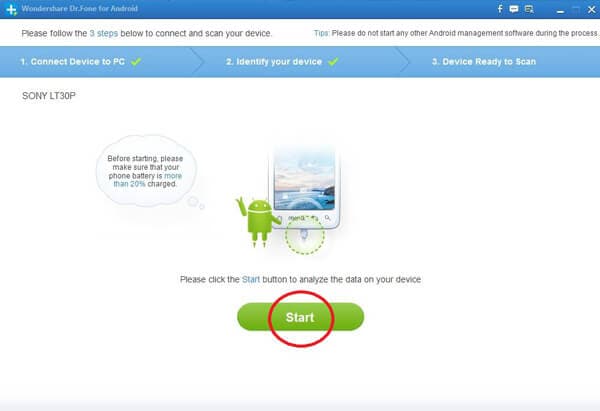
Paso 2. Manipular el Smartphone
Entonces, el teléfono inteligente mostrará automáticamente el menú de restauración. Usted necesitará hacer funcionar su teléfono siguiendo las instrucciones en Dr.Fone para el software de android. Le dirá Cuándo y cómo hacerlo.
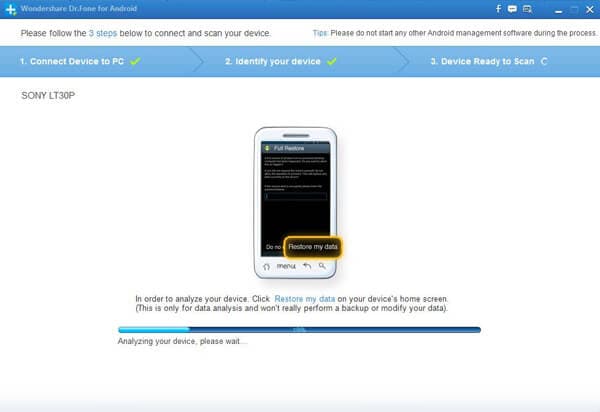
Paso 3. La exploración
Aquí es donde la magia sucede, relajarse y esperar a Dr.Fone para android hacer su trabajo
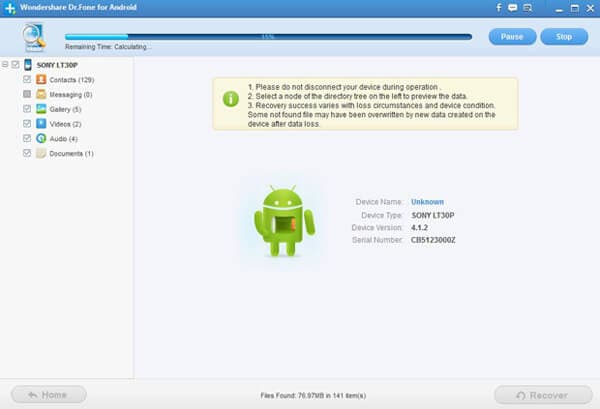
Paso 4. Escuchar y recuperar fotos eliminadas en Sony XPERIA Z
Si desea recuperar todas sus fotografías, asegúrese de que el cuadro de fotos es garrapata (fig. 1) y haga clic en recuperar (fig. 2). Si quieres ver tus fotos y selecciona una imagen específica que se desea recuperar, por favor marque la casilla junto a la foto que desea recuperar (fig. 3) y haga clic en recuperar (fig. 2)
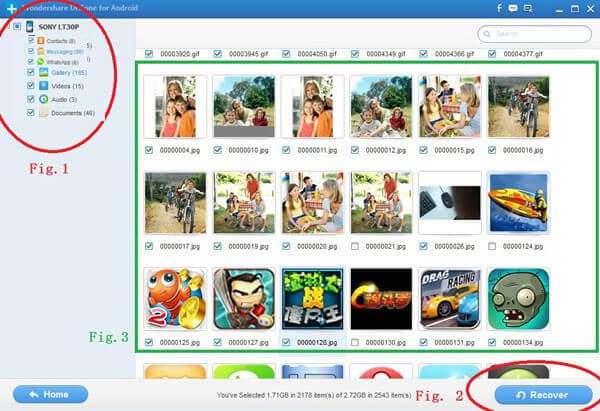
No dude en intentar Dr.Fone for Android.
Artículos relacionados
¿Preguntas relacionadas con el producto? Hablar directamente con nuestro equipo de soporte >>

